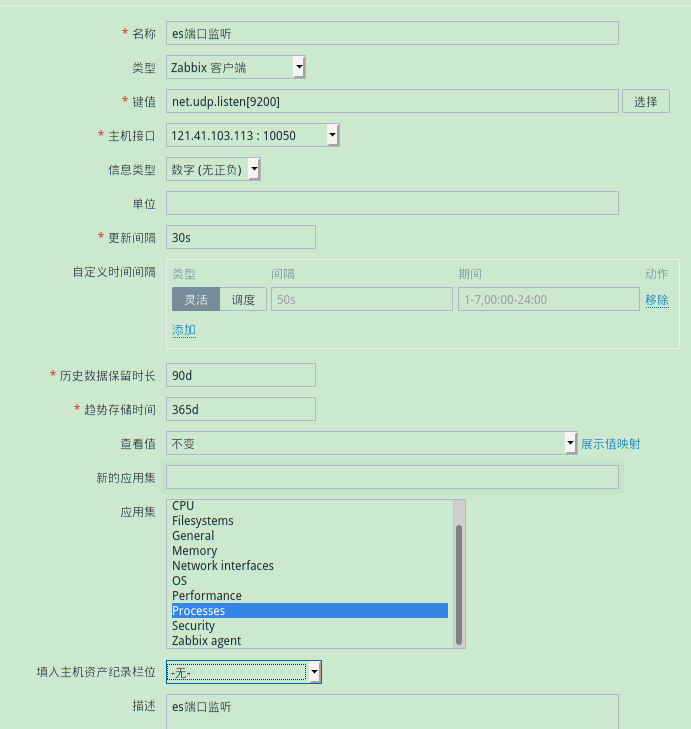“Zabbix如何监控进程或端口”的版本间的差异
跳到导航
跳到搜索
小 (导入1个版本) |
|||
| (未显示同一用户的8个中间版本) | |||
| 第6行: | 第6行: | ||
== 监控进程== | == 监控进程== | ||
zabbix进程监控 监控Rsync 进程 | zabbix进程监控 监控Rsync 进程 | ||
| + | Oct 22 2021 zbx 5 进程监控有问题,没发email 端口监控没问题 | ||
===zabbix monitor=== | ===zabbix monitor=== | ||
| 第53行: | 第54行: | ||
表达式-- {ad-admin:proc.num[,root,all,rsyncd].last()}=0 | 表达式-- {ad-admin:proc.num[,root,all,rsyncd].last()}=0 | ||
| + | #注意 ad-admin 是主机在zbx中的hostname | ||
表达式--可以使用添加--选择刚刚添加的监控项--然后选择值 | 表达式--可以使用添加--选择刚刚添加的监控项--然后选择值 | ||
| 第83行: | 第85行: | ||
使用zabbix的item中的key来做端口 | 使用zabbix的item中的key来做端口 | ||
| − | 监控进程的key | + | 监控进程的key 一般是tcp 不是udp 图不太对而已 可以选择 |
| + | #填写上我的信息后的 Oct 22 2021 | ||
| + | net.tcp.service[tcp,172.16.0.8,873] | ||
| + | |||
net.tcp.listen[port] | net.tcp.listen[port] | ||
| 第97行: | 第102行: | ||
[[文件:zabport1.png]] | [[文件:zabport1.png]] | ||
| + | [[文件:esport.png]] | ||
<pre> | <pre> | ||
2、创建触发器 | 2、创建触发器 | ||
| 第103行: | 第109行: | ||
相应的trigger对应的Expression如下: | 相应的trigger对应的Expression如下: | ||
{test_agentd:net.tcp.listen[3307].last(0)}=0 | {test_agentd:net.tcp.listen[3307].last(0)}=0 | ||
| + | |||
| + | 我的表达式 873 端口如下 | ||
| + | {product-access:proc.num[,root,all,rsyncd].last()}=0 | ||
zabbix中trigger的配置如下: | zabbix中trigger的配置如下: | ||
</pre> | </pre> | ||
[[文件:zabport2.png]] | [[文件:zabport2.png]] | ||
| + | |||
| + | [[文件:Estrigger.png]] | ||
<pre> | <pre> | ||
加上zabbix邮件报警,你就可以停掉对应的进程或者端口来检测是否达到预期期望,即触发了trigger,而后发送报警邮件。 | 加上zabbix邮件报警,你就可以停掉对应的进程或者端口来检测是否达到预期期望,即触发了trigger,而后发送报警邮件。 | ||
</pre> | </pre> | ||
| − | == | + | ==References== |
| + | |||
| + | |||
| + | [https://www.itbkz.com/9454.html 使用zabbix监控端口及web页面触发报警配置方法] | ||
| + | |||
[https://wing324.github.io/2016/05/31/zabbix%E5%A6%82%E4%BD%95%E7%9B%91%E6%8E%A7%E8%BF%9B%E7%A8%8B%E6%88%96%E7%AB%AF%E5%8F%A3/ zabbix如何监控进程或端口] | [https://wing324.github.io/2016/05/31/zabbix%E5%A6%82%E4%BD%95%E7%9B%91%E6%8E%A7%E8%BF%9B%E7%A8%8B%E6%88%96%E7%AB%AF%E5%8F%A3/ zabbix如何监控进程或端口] | ||
2022年12月5日 (一) 07:42的最新版本
监控进程
zabbix进程监控 监控Rsync 进程
Oct 22 2021 zbx 5 进程监控有问题,没发email 端口监控没问题
zabbix monitor
1、主机下新建监控项 配置--主机--点击主机监控项--创建监控项- 名称-Rsync-proc 类型-zabbix客户端 键值-proc.num[,root,all,rsyncd] 信息类型-数字(无正负) 数据类型-十进位数字 应用集-Processes 如图
PRONAME=flume
num=`ps -ef|grep java|grep $PRONAME|wc -l`
zabbix_get -s 118.89.28.39 -p10050 -k ""
zabbix_get -s 118.89.28.39 -p 10050 -k "proc.num[,root,all,flume]"
zabbix_get -s 118.89.28.39 -p 10050 -k "proc.num[,root,all,salt-minion]"
ssdb
zabbix_get -s 123.207.227.123 -p 10050 -k "proc.num[,root,all,ssdb]"
zabbix_get -s 118.89.28.39 -p 10050 -k "proc.num[,root,all,ssdb]"
2、创建触发器
配置--主机--点击主机触发器--创建触发器
名称-- Rsync-Server-Proc on server{HOST.NAME}
表达式-- {ad-admin:proc.num[,root,all,rsyncd].last()}=0
#注意 ad-admin 是主机在zbx中的hostname
表达式--可以使用添加--选择刚刚添加的监控项--然后选择值
zabbix_get -s 11.8.0.22 -p 10050 -k "proc.num[,root,all,rsyncd]" 可以使用这个命令去或者服务器端口当前的值,然后判断
名称:ssdb-Server-Proc on server{HOST.NAME}
#选择就行了不用手工写
表达式: {da_123.207.227.123:proc.num[,root,all,ssdb].last()}=0
{ad-admin:proc.num[,root,all,rsyncd].last()}=0
监控端口
zabbix server monitor
1、主机下新建监控项 zabbix监控端口 使用zabbix的item中的key来做端口 监控进程的key 一般是tcp 不是udp 图不太对而已 可以选择 #填写上我的信息后的 Oct 22 2021 net.tcp.service[tcp,172.16.0.8,873] net.tcp.listen[port] key对应的释义 Checks if this TCP port is in LISTEN state. Returns 0 - it is not in LISTEN state; 1 - it is in LISTEN state 检测tcp端口的状态,监听中返回1,未监听返回0 示例中的key值配置 net.tcp.listen[3307] zabbix中item的配置如下:
2、创建触发器
报警设置当然也用zabbix的trigger
相应的trigger对应的Expression如下:
{test_agentd:net.tcp.listen[3307].last(0)}=0
我的表达式 873 端口如下
{product-access:proc.num[,root,all,rsyncd].last()}=0
zabbix中trigger的配置如下:
加上zabbix邮件报警,你就可以停掉对应的进程或者端口来检测是否达到预期期望,即触发了trigger,而后发送报警邮件。
References
zabbix监控进程 http://825536458.blog.51cto.com/4417836/1877829
zabbix监控mysql主从 http://825536458.blog.51cto.com/4417836/1775341